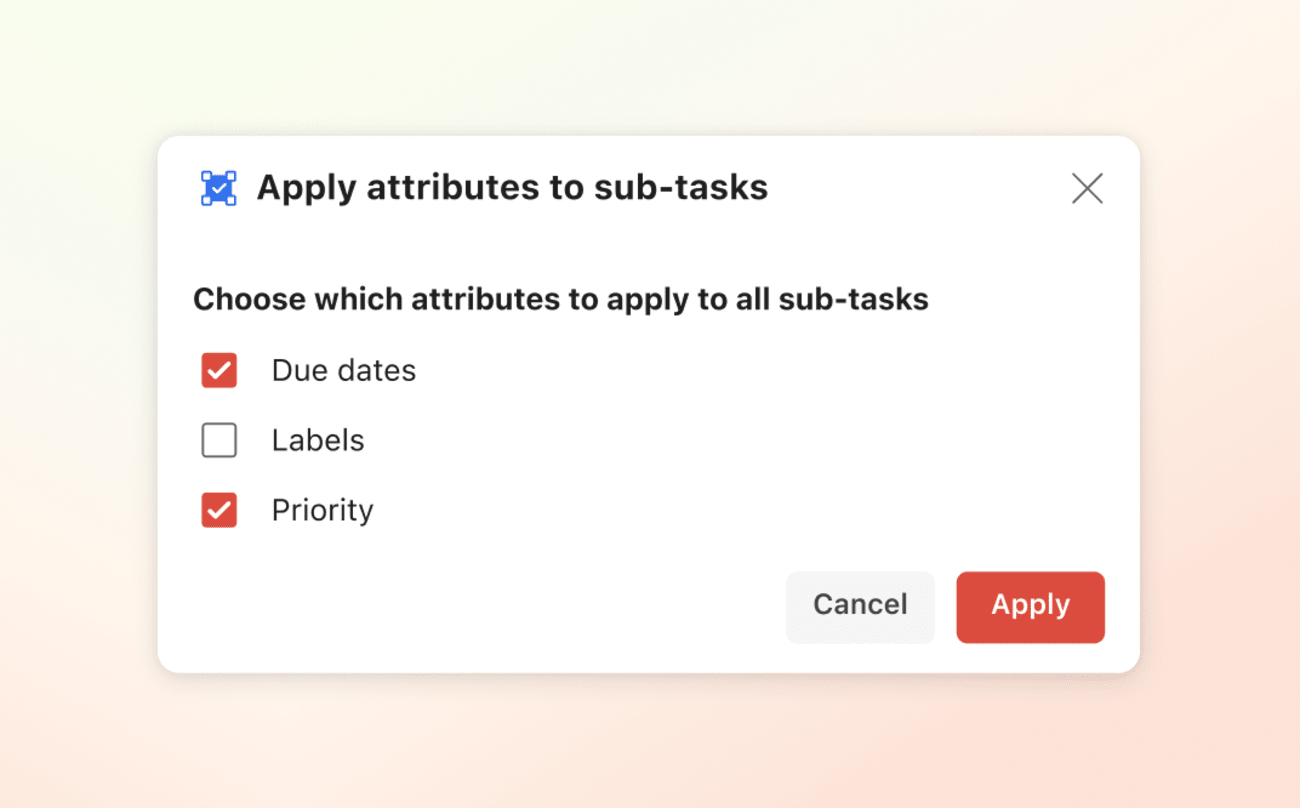Ti sembra di fare un lavoro noioso e ripetitivo quando gestisci le tue attività e sotto-attività? È un lavoro sporco, ma qualcuno deve pur farlo, no? Ora c'è una soluzione: delegarlo all'estensione Task Helper!
L'estensione Task Helper include una raccolta di tre automazioni per le tue attività, tutte progettate per velocizzare il lavoro ed evitare di dover eseguire ripetutamente noiose azioni manuali. Queste pratiche automazioni si trovano nel menu dell'attività:
- Applicare gli attributi di un'attività a tutte le sotto-attività.
- Creare un'attività di follow-up al completamento dell'attività.
- Trasformare un'attività in un'attività non completabile.
Configurare l'estensione
- Accedi a Todoist su https://todoist.com o sulle app desktop.
- Clicca sulla tua foto profilo in alto a sinistra.
- Seleziona Impostazioni.
- Clicca su Integrazioni nel menu laterale.
- Clicca su Sfoglia nella parte superiore delle impostazioni delle integrazioni.
- Nell'elenco delle integrazioni disponibili, selezionare Task Helper.
- Clicca su Aggiungi.
- Clicca su Conferma.
Quando esegui l'estensione per la prima volta, ti verrà richiesto di concedere l'accesso in lettura e scrittura ai dati dell'applicazione.
Usare l'estensione
- Clicca su un'attività per aprire la vista attività.
- Clicca sull'icona dei tre puntini nell'angolo in alto a destra della vista attività.
- Clicca su Task Helper.
- Seleziona una delle tre azioni di Task Helper:
- Toggle uncompletable task: per trasformare un'attività in un'attività non completabile.
- Complete and create follow-up: potrai selezionare gli attributi da aggiungere alle attività di follow-up, come le date di scadenza, le etichette e l'assegnatario.
- Apply attributes to sub-tasks: come date di scadenza, etichette, priorità e assegnatario attività.
Rimuovere l'estensione
- Clicca sulla tua foto profilo nell'angolo in alto a sinistra.
- Seleziona Integrazioni.
- Clicca su Task Helper.
- Seleziona Rimuovi.
- Clicca su Rimuovi per confermare.
Serve aiuto?
Se hai problemi con l'estensione Task Helper per Todoist, contattaci.